重要事項確認画面操作手順
証券取引ツール『NEOTRADE W』にログインする際に重要事項確認画面が表示された場合の操作は下記手順でお手続きください。 確認画面がログインの度に表示される場合も同様の操作手順でお手続きいただくと、表示されなくなります。
【確認操作が上手くいかない場合の対処方法】
以下の操作エラーが発生する場合は以下リンク先の設定変更をお試しください。
重要事項確認画面の書面確認画面で【閉じる】ボタンを押すと全画面が閉じる、画面が真っ白になる
重要事項確認画面が表示されない(ポップアップブロック)
スマートフォンで操作をされたい場合はこちらをご参照ください
スマートフォンでの重要事項確認画面の同意方法を教えてください
STEP.1 書面表示~書面確認
- NEOTRADE Wにログインすると、重要事項確認画面が表示されます。ご確認いただきたい書面の一覧が表示されますので、赤い【表示】ボタンをクリックします。
- 【表示】 ボタンをクリックすると、ご確認いただく書面のPDFがポップアップで表示されます。
表示された書面の内容を確認後、PDFを閉じると、【確認状況】の箇所に「✓ 」が入ります。
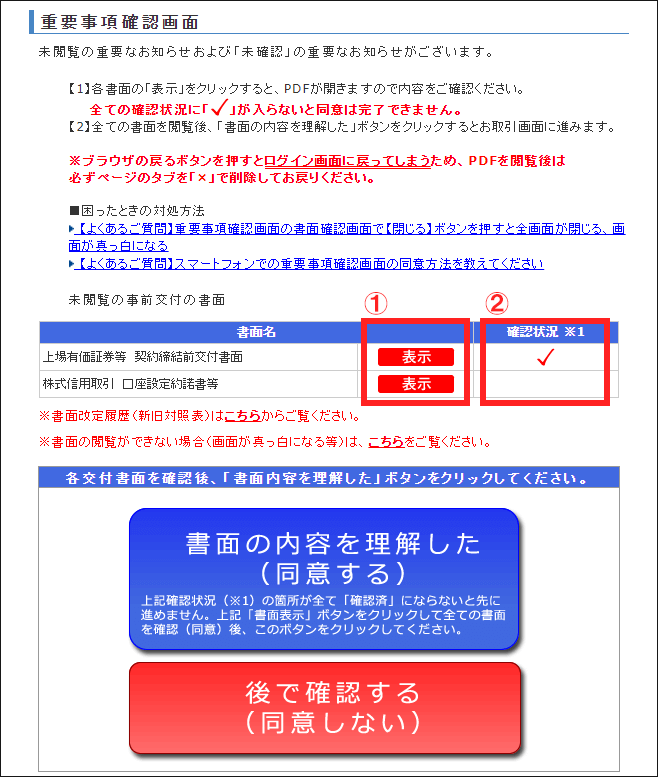
- 【後で確認する(同意しない)】ボタンは事前確認期間のみ表示されます。
- ※事前確認期間中は、【後で確認する(同意しない)】ボタンをクリックして書面の確認を行わずにログインいただくことが可能です。ただし、事前確認期間が終了しますと、書面の同意が完了するまでログインが出来なくなりますので、ご注意ください。
- 推奨環境以外のブラウザの場合、正常に動作しない場合がございますので、推奨環境をご確認の上、お手続きください。
トレードツール推奨動作環境 - ポップアップが表示されない場合はこちらをご確認ください。
ポップアップブロックの解除方法
STEP.2書面内容への同意
- 3. 全ての書面の【確認状況】に「✓」が入ると【書面の内容を理解した(同意する)】 ボタンがクリック可能になりますので、クリックいただきログイン後の画面へ移動してください。以上で確認作業は終了です。
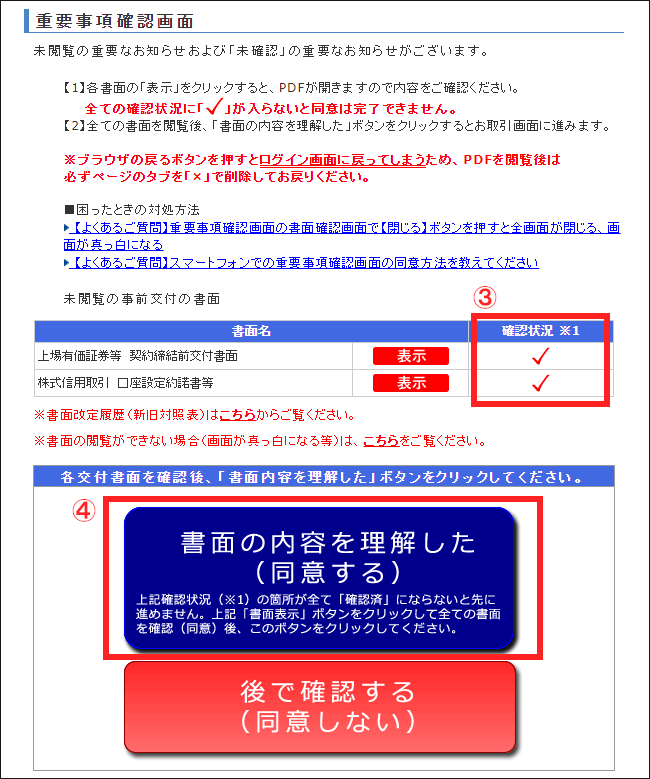
| ご注意事項 |
|---|
|
